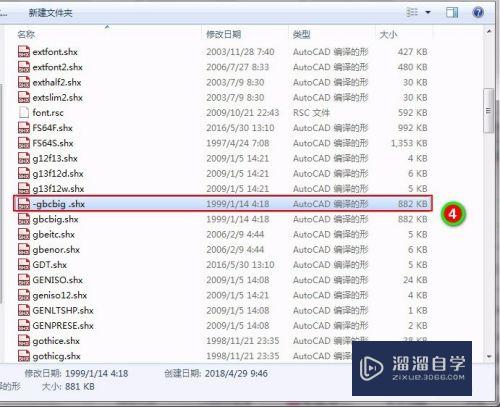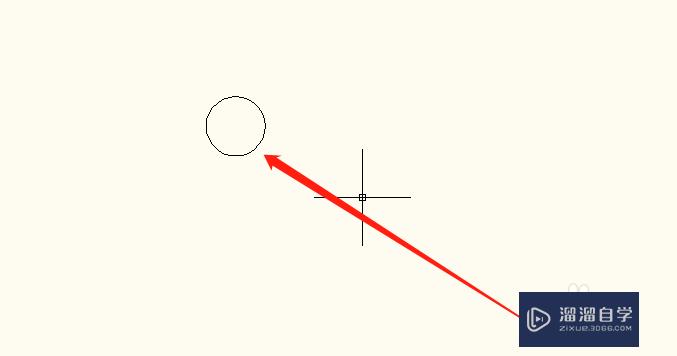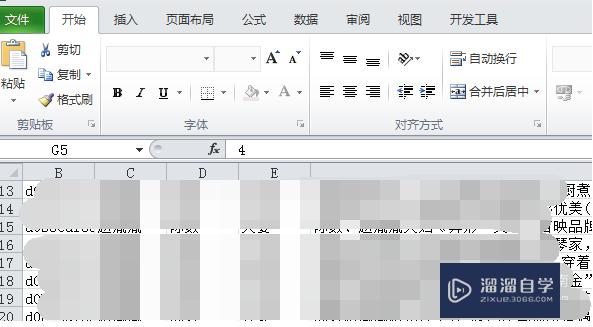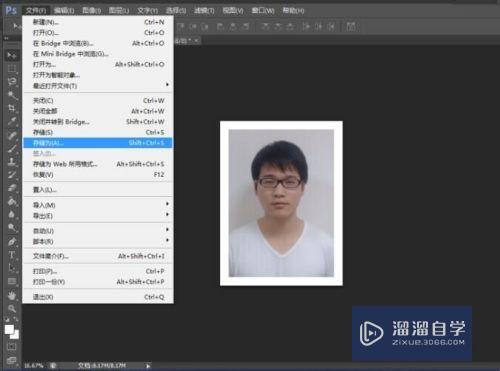Excel2013中怎么输入平方(excel里面如何输入平方)优质
平时工作中使用Excel的时候。有时候会需要输入平方。3次方的情况。那么Excel2013中怎么输入平方呢?下面小渲就来为大家分享下具体的操作方法。
云渲染农场还有超多“Excel”视频课程。欢迎大家点击查看

工具/软件
硬件型号:华为笔记本电脑MateBook 14s
系统版本:Windows7
所需软件:Excel2013
方法/步骤
第1步
新建或者是打开一个需要使用到的Excel文件。
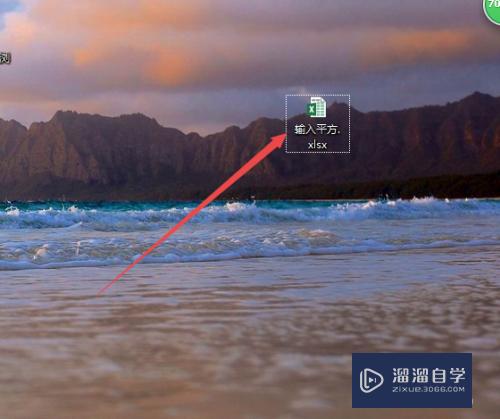
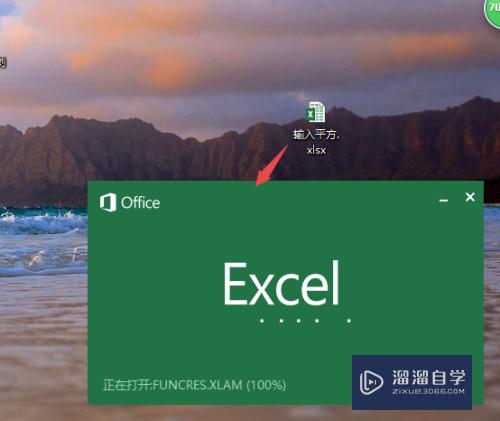
第2步
打开之后。选中需要的单元格。然后鼠标右击。然后在出现的菜单中点击 设置单元格格式 选项。

第3步
然后点击左上角的 数字 选项卡。在打开的页面中点 文本 选项。点击确定。将单元格格式设置为文本。

第4步
然后在单元格中输入需要的平方数据。如102。
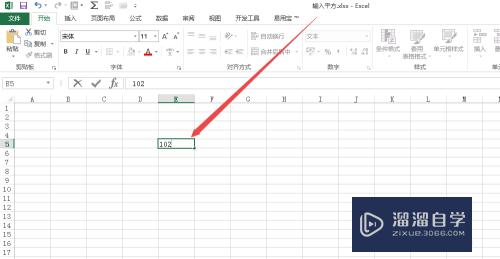
第5步
然后在单元格中选中需要的 平方数。也就是这里的2数字。鼠标右击。在出现的菜单中点击 设置单元格格式 选项。
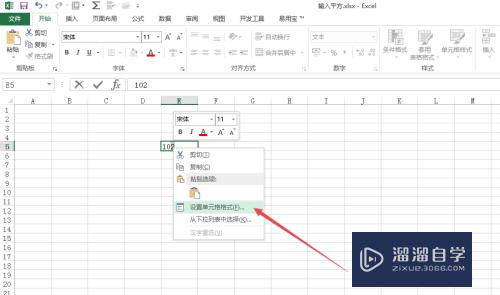
第6步
然后在打开的 字体 选项卡页面中将可以看到一个 上标 的选项。将它前面框中的勾勾上。点击 确定。然后回到页面中就可以看到输入的平方数了。这里是10的平方。
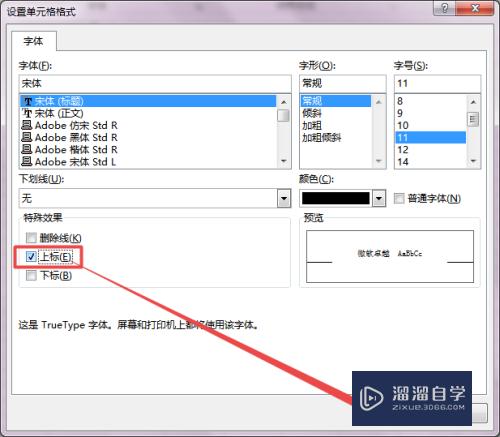

以上关于“Excel2013中怎么输入平方(excel里面如何输入平方)”的内容小渲今天就介绍到这里。希望这篇文章能够帮助到小伙伴们解决问题。如果觉得教程不详细的话。可以在本站搜索相关的教程学习哦!
更多精选教程文章推荐
以上是由资深渲染大师 小渲 整理编辑的,如果觉得对你有帮助,可以收藏或分享给身边的人
本文标题:Excel2013中怎么输入平方(excel里面如何输入平方)
本文地址:http://www.hszkedu.com/73133.html ,转载请注明来源:云渲染教程网
友情提示:本站内容均为网友发布,并不代表本站立场,如果本站的信息无意侵犯了您的版权,请联系我们及时处理,分享目的仅供大家学习与参考,不代表云渲染农场的立场!
本文地址:http://www.hszkedu.com/73133.html ,转载请注明来源:云渲染教程网
友情提示:本站内容均为网友发布,并不代表本站立场,如果本站的信息无意侵犯了您的版权,请联系我们及时处理,分享目的仅供大家学习与参考,不代表云渲染农场的立场!